node实现shell命令管理工具及commander.js学习
目录
- 背景、
- 一、用法演示
- 1: 安装
- 2: 添加
- 3: 查看 + 使用'
- 4: 移除
- 5: add有变量的命令
- 6: 使用变量
- 二、初始化自己的node项目
- 三、初始化命令 + 全局安装
- 四、commander.js (node命令行解决方案)
- 番外
- 五、inquirer.js(node命令行交互插件)
- 六、添加命令: add
- 七、移除命令: rm
- 八、查看+使用: ls
- 1: 查看ls, 支持传参 -a
- 2: 判断命令语句中是否有变量
- 3: 无变量 -> 执行
- 4: 有变量 -> 执行
- 九、让文字变色 (chalk)
背景、
github 地址: https://github.com/lulu-up/record-shell
你有没有经历过忘记某个shell命令怎么拼写? 或是懒得打一长串命令的经历? 比如我的mac笔记本的tachbar偶尔会'卡死', 这时我就要输入 killall ControlStrip 命令重启tachbar, 你也看到了这个命令真心懒得打。
还有新建react项目我每次都要输入npx create-react-app 项目名 --template typescript, 在公司的日常开发中我习惯每次写新需求都单独clone项目并创建新的分支进行开发, 此时就需要去gitlab上复制项目地址然后在本地git clone xxxxxxxxxx 新的项目名, 理论上这些操作真的很重复。
首先本次要带你用node一起动手做一款记录shell命令的小插件, 当然网上类似插件也是有的, 但我这次做了一个最简单粗暴的版本, 自己用着也爽的版本, 并且也想趁机温习一遍命令行相关知识。
一、用法演示
先一起看看这个'库'是否真的方便:
1: 安装
npm install record-shell -g
安装完毕你的全局会多出 rs命令:

2: 添加
rs add
起名随意, 甚至全用汉语更舒服, 这里先演示输入简单命令:

3: 查看 + 使用'
rs ls
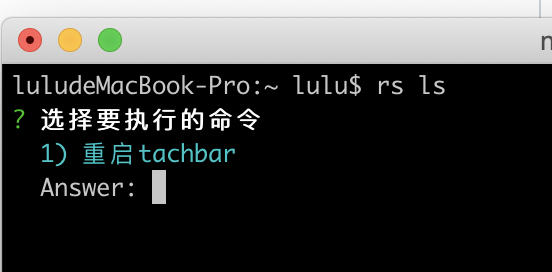
命令是可选择的, 这里我先多加几个凑所的命令用来演示:

可以按上下键移动选择, 回车即可执行命令:

当然也可以查看命令详情, 只需-a参数:
rs ls -a

4: 移除
rs rm

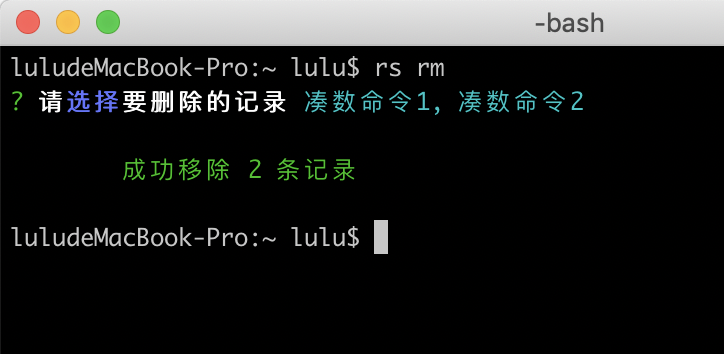
5: add有变量的命令
我们的命令当然不会都是写'死'的模式啦, 比如命令 echo 内容 > a.txt, 这里的意思是我要把内容写入目标文件:

6: 使用变量
使用命令时会引导我们填入变量, 所以定义时写汉语就行:
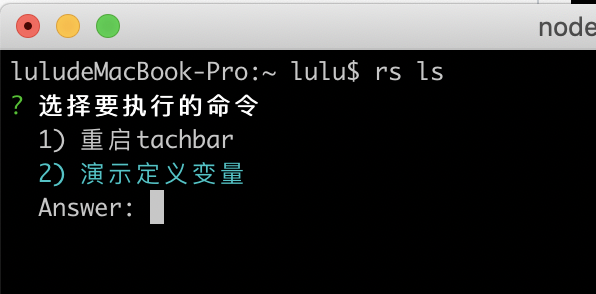


二、初始化自己的node项目
接下来一起从零开始做出这个库, 考虑到一些新手同学可能没做过这种全局的node包, 我这里就讲的详细一些。
初始化项目没啥好说的, 随便起名:
npm init
改造package.json文件:
"bin": {
"rs": "./bin/www"
},
这里在 bin内指明, 当运行 rs 命令的时候, 访问"./bin/www"。
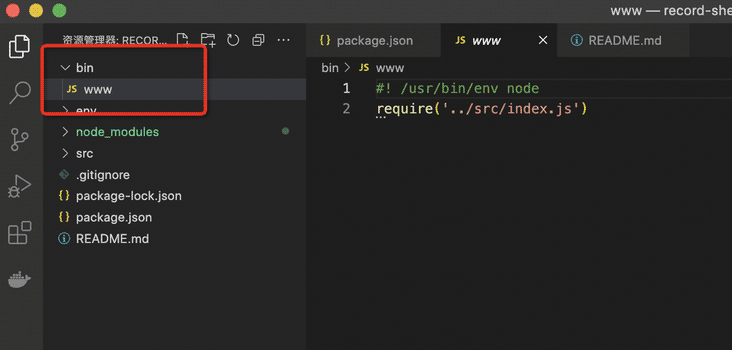
#! /usr/bin/env node
require('../src/index.js')
#!这个符号通常在Unix系统的基本中第一行开头中出现,用于指明这个脚本文件的解释程序。/usr/bin/env因为可能大家会把node安装到不同的目录下, 这里直接告诉系统可以在PATH目录中查找, 这样就兼容了不同的node安装路径。node这个自不必说, 就是去查找咱们的node命令。
三、初始化命令 + 全局安装
这里讲一下如何将我们的命令挂在到全局, 使你可以在任何地方都能使用全局的rs命令:
// cd 我们的项目 npm install . -g
这里比较好理解吧, 相当于直接把项目安装在了全局, 我们平时install xxx -g 是去远端拉取, 这个命令是拉当前目录。
此时那你向index.js文件内写入console.log('全局执行'), 再全局执行 rs 并看到如下效果就是成功了:
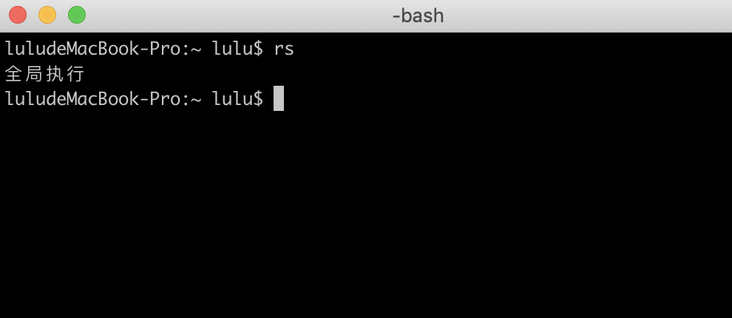
四、commander.js (node命令行解决方案)
先安装再聊:
npm install commander
commander的可以帮我们非常规范的处理用户的命令, 比如用户在命令行输入rs ls -a, 原生node的情况下我可以先将输入的args进行拆解, 拆解出 ls 与 -a, 然后再写一堆if判断如果是ls并且后面有-a则如何去做, 但显然这样写不规范, 代码也难以维护, commander就是来帮我们规范这些写法的:
将下面的代码放进 index.js文件中:
const fs = require("fs");
const path = require("path");
const program = require('commander');
const packagePath = path.join(__dirname, "../package.json")
const packageData = JSON.parse(fs.readFileSync(packagePath, 'utf-8'));
program.version(packageData.version)
program
.command('ls [-type]')
.description('description')
.action((value) => {
console.log('你输入的是:', value)
})
program.parse(process.argv)
在命令行输入:
rs ls 123456

逐句解释一下代码:
const program = require('commander')这里很明显引入了commander。program.version(packageData.version)此处是定义了当前库的版本, 当你输入rs -V时会展示program.version方法获取到的值, 此处直接使用了package.json里面的version字段。program.command('ls')定义了名为ls的参数, 当我们输入rs ls时才会触发我们后面的处理方法, 我之所以写成program.command('ls [-type]')是因为加上[-type]后commander才会认为ls命令后面可以跟其他参数, 当然你叫[xxxxx]也可以, 让使用者能看懂即可。
.description('description')顾名思义这里是简介描述, 当我们输入rs -h的时候会出现:

.action方法就是commander检测到当前命令触发时的处理函数, 第一个参数是用户传入的参数, 第二个参数是Command对象, 后续我们会在这里弹出选择列表。process.argv这里要先知道process是node中的全局变量, 其中argv是启动命令行时的所有参数。program.parse(process.argv)看完上面这里就好理解了, 将命令行参数传递给commander开始执行。
番外
如果你配置program.option('ls', 'ls的介绍'), 则当用户输入rs -h时会出现, 但我感觉加了有点乱, 咱们的插件追求简单所以就没加。
五、inquirer.js(node命令行交互插件)
npm install inquirer
inquirer可以帮我们生成各种命令行问答功能, 就像vue-cli差不多的效果, 大家可以输入下面代码试一试'单选模式':
program
.command('ls [-type]')
.description('description')
.action(async (value) => {
const answer = await inquirer.prompt([{
name: "key",
type: "rawlist",
message: "message1",
choices: [
{
name: 'name1',
value: 'value1'
},
{
name: 'name2',
value: 'value2'
}
]
}])
console.log(answer)
})


逐句解释一下代码:
- 首先这里是一个
async与awite的模式。 inquirer.prompt参数是一个数组, 因为它可以连续操作, 比如进行两次单选列表操作。name就是最终的key, 比如name为xxxx用户选择了1, 则最终返回结果就是{xxxx:1}。type指定交互类型rawlist单选列表、input输入、checkbox多选列表等。message就是提示语, 我们让用户选择之前总要告诉他这里在做啥吧。choices选项的数组,name选项名,value选项值。
六、添加命令: add
正式开始做第一个命令, 我新建了一个名为env的文件夹, 里面创建record-list.json文件用了存储用户的命令:

add命令无非就是往record-list.json文件里面增加内容:
program
.command('add')
.description('添加命令')
.action(async () => {
const answer = await inquirer.prompt([{
name: "name",
type: "input",
message: "命令名称:",
validate: ((name) => {
if (name !== '') return true
})
}, {
name: "command",
type: "input",
message: "命令语句, 可采用[var]的形式传入变量:",
validate: ((command) => {
if (command !== '') return true
})
}])
let shellList = getShellList();
shellList = shellList.filter((item) => item.name !== answer.name);
shellList.push({
"name": answer.name,
"command": answer.command
})
fs.writeFileSync(dataPath, JSON.stringify(shellList));
})
逐句解释一下代码:
- 首先我们使用
commander定义了add命令; - 当触发
add命令时我们使用inquirer定义了两个输入框, 第一个输入命令名称, 第二个输入命令语句。 validate定义了对入参的校验, 注意: 用户不输入值不是undefined而是空字符串, 所以使用了!== '', 如果校验不通过无法继续操作。- 用户填写完毕就向
record-list.json添加数据, 同时如果是重名的命令就进行替换。
名称可能会重复, 但是不要紧, 因为它的使用场景决定了它不需要做过多的限制。
七、移除命令: rm
这里的原理就是拉取record-list.json数据进行删减, 然后更新record-list.json:
program
.command('rm')
.description('移除命令')
.action(async () => {
let shellList = getShellList();
const choices = shellList.map((item) => ({
key: item.name,
name: item.name,
value: item.name,
}));
const answer = await inquirer.prompt([{
name: "names",
type: "checkbox",
message: `请'选择'要删除的记录`,
choices,
validate: ((_choices) => {
if (_choices.length) return true
})
}])
shellList = shellList.filter((item) => {
return !answer.names.includes(item.name)
})
fs.writeFileSync(dataPath, JSON.stringify(shellList));
})
逐句解释一下代码:
choices是定义了一组可选项。- 使用
checkbox多选模式, 让用户可以一次删除多个命令。 validate校验了什么都不删的情况, 因为可能使用户忘了点击选取(空格键)。- 使用
filter过滤掉名称相同的命令。 - 最后更新
record-list.json文件。
八、查看+使用: ls
这里内容稍微多一点, 毕竟一个命令负责两个能力, 这里的核心原理是拉取record-list.json文件的内容展示成单选列表, 然后根据用户选取的值进行命令的执行, 最后返回执行结果;
1: 查看ls, 支持传参 -a
program
.command('ls')
.alias('l')
.description('命令列表')
.option('-a detailed')
.action(async (_, options) => {
const shellList = getShellList();
const choices = shellList.map(item => ({
key: item.name,
name: `${item.name}${options.detailed ? ': ' + item.command : ''}`,
value: item.command
}));
if (choices.length === 0) {
console.log(`
您当前没有录入命令, 可使用'rs add' 进行添加
`)
return
}
const answer = await inquirer.prompt([{
name: "key",
type: "rawlist",
message: "选择要执行的命令",
choices
}])
})
逐句解释一下代码:
option('-a detailed')定义了可以接收-a参数, 比如ls -a, 并且如果用户传了-a则会得到返回值{detailed: true}。- 如果有
-a则将命令本身放在name属性里展示出来。 choices是转换了record-list.json文件里的数据的列表数据。- 如果
record-list.json数据是空的, 则提示用户去使用rs add进行添加。 - 使用
inquirer生成单选列表。
2: 判断命令语句中是否有变量
由于允许用户输入的命令内带变量, 比如前面演示过的 echo [内容] > [文件名], 那我就要判断当前用户选中的命令内是否有变量:
const optionsReg = /\[.*?\]/g;
function getShellOptions(command) {
const arr = command.match(optionsReg) || [];
if (arr.length) {
return arr.map((message) => ({
name: message,
type: "input",
message,
}));
} else {
return []
}
}
逐句解释一下代码:
optionsReg正则匹配出所有 '[这种写法]'的变量。- 如果匹配到了变量则返回一个数组, 这个数组的长度是变量的个数, 因为每个变量都要有一次输入的机会。
- 没有对重复的
name进行特殊处理, 并且name会变成返回值的key, 所以不可以重名, 重名的话回会导致只处理第一个变量。
3: 无变量 -> 执行
这里有一个新的概念:
const child_process = require('child_process');
child_process可以生成node的'子进程', child_process.exec方法是启动了一个系统shell来解析参数,因此可以是非常复杂的命令,包括管道和重定向。
child_process.exec(command, function (error, stdout) {
console.log(`${stdout}`)
if (error !== null) {
console.log('error: ' + error);
}
});
逐句解释一下代码:
command是要执行的命令。stdout执行命令的输出, 比如ls就是输出当前目录中的文件信息。error这里也很重要, 如果报错了要让用户知道报错信息, 所以也console了。
4: 有变量 -> 执行
核心原理是解析'变量'后对命令语句进行替换, 然后正常执行就ok:
function answerOptions2Command(command, answerMap) {
for (let key in answerMap) {
command = command.replace(`[${key}]`, answerMap[key])
}
return command;
}
function handleExec(command) {
child_process.exec(command, function (error, stdout) {
console.log(`${stdout}`)
if (error !== null) {
console.log('error: ' + error);
}
});
}
if (shellOptions.length) {
const answerMap = await inquirer.prompt(shellOptions)
const command = answerOptions2Command(answer.key, answerMap)
handleExec(command)
} else {
handleExec(answer.key)
}
逐句解释一下代码:
inquirer执行完会返回一个字典, 比如{[文本]:"xxxxx", [文件名]:"a.txt"}, 因为我们设置了name与message使用同样的名称。answerOptions2Command循环执行replace进行变量的替换。handleExec负责执行语句。
九、让文字变色 (chalk)
功能都完成了, 但是我们的提示文字还是'黑白的', 我们当然希望命令行中多姿多彩一些, 在node中使用:
var red = "\033[31m red \033[0m";
console.log('你好红色:', red)

\033是c语言中的转义字符这里就不扩了, 反正看到他就是要对屏幕进行操作了, 但是我们可以看出上面的写法很不友好, 肯定要封装一下下, chalk.js就是个不错的已有轮子, 我们下进行安装:
npm install chalk
使用:
const chalk = require('chalk')
chalk.red('你好: 红色')
你高兴太早了, 现在是有问题的 !!
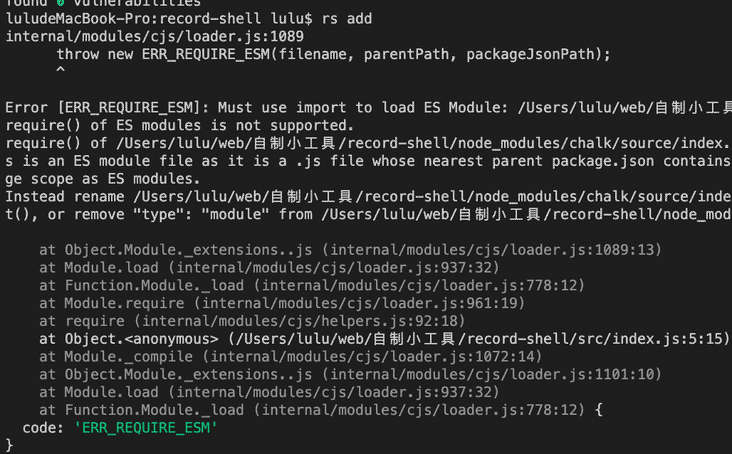
其他教程里都没说怎么解决, 其实那你只要把chalk的版本降低到4就ok了!
以上就是node实现shell命令管理工具及commander.js学习的详细内容,更多关于node shell命令管理的资料请关注我们其它相关文章!

